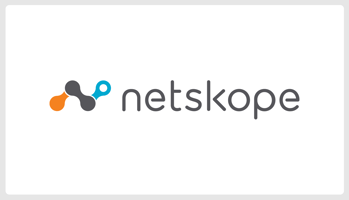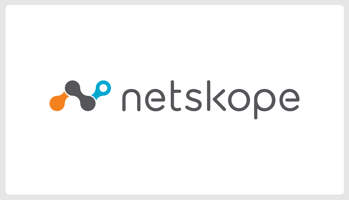はじめに こんにちは、セキュリティを気にする年頃の ネクストモード株式会社 のtommyです...
【Netskope】Ubuntu 20.04 LTSのEOLに伴うNetskope Private Access (NPA) Publisherの更新およびホストOSのアップグレード
ネクストモードの赤井です。
Netskope社から2024年5月のUbuntu 20.04 LTSのEOLに伴うPublisherおよびホストOSのアップグレードについてのアナウンスがありました。
Netskope Private Access (NPA)のPublisherのホストOSで使用しているUbuntu 20.04 LTSのサポート終了を2025年5月に予定しており、すべての Publisher でOSのアップグレードが必要になります。Publisher R124によるホストOSのUbuntu 22.04 LTSへの手動アップグレードの手順についてご紹介したいと思います。
Publisher R125から自動でホストOSがアップグレードされる予定ですが、EOLのギリギリの対応になる可能性がありますので余裕を持った対応をご計画ください。Publisher R124のUbuntu 20.04 LTSからUbuntu 22.04 LTSへアップグレードした際の弊社で確認した1台の所要時間は30分程度掛かりました。

対象
- Ubuntu 20.04 LTS上に構築されたホストOS
- Ubuntu 20.04 LTS上の仮想化されたDocker環境下で実際に実行されているPublisherソフトウェア
※Netskope Publisherのすべてのイメージベースのインストール(OVA/VHDX/AMI/GCP)に適用されます。
流れ
- 事前確認
- Publisherのバージョンを確認
lsb_release -a - PublisherのホストOSバージョンを確認
- ディスク容量が5GB以上あるか確認
df -h
- Publisherのバージョンを確認
- PublisherのR124への手動アップグレード(R124未満の場合)
- ホストOSのアップグレード
- 確認
- Ubuntu バージョンを確認
lsb_release -a - カーネルバージョンの確認 uname -arm
- Publisherサービスのステータス確認 docker ps
- Ubuntu バージョンを確認
1.事前確認
- Publisherのバージョンを確認
- SSH経由でPublisherにアクセスしNetskopeウィザードのPublisher InformationのバージョンがR124未満になっていることを確認

- PublisherのホストOSバージョンを確認
- SSH経由でPublisherにアクセスし
lsb_release -aコマンドからUbuntu 20.04 LTS相当であることを確認
- SSH経由でPublisherにアクセスし
- 他の確認方法
管理コンソールのPublishers管理画面から確認が可能
Settings > Security Cloud Platform > Traffic Steering > Publishers
-
- PublisherのバージョンはVersionを確認
- ホストOSのバージョンはHost OS Versionを確認

- ディスク容量が5GB以上あるか確認
- SSH経由でPublisherにアクセス
df -hコマンドを使用し空き容量が5GB以上あることを確認
2.PublisherのR124への手動アップグレード(R124未満の場合)
- SSH経由でPublisherにアクセスしNetskopeウィザードから
- Upgradeを実行
- Upgrade publisher imageを実行

アップグレード完了後、Publisher informationのVersionがR124相当になっていれば完了

3.ホストOSのアップグレード
- SSH経由でPublisherにアクセスしNetskopeウィザードから
- 1.Upgradeを実行
- "4.Upgrade the Operating System to Ubuntu 22"を実行
- yesを入力
- ホストOSのアップグレード中は、再起動が数回発生
- Netskopeウィザードを表示することでアップグレード状況の確認が可能

4. 下記画像のようにホストOSアップグレードの成功が表示されれば完了
4.確認
- PublisherのホストOSバージョンを確認
- SSH経由でPublisherにアクセスし
lsb_release -aコマンドからUbuntu 22.04 LTS相当であることを確認
- SSH経由でPublisherにアクセスし
- uname -armコマンドからカーネルバージョンを確認

- docker psコマンドから Publisher service ステータスを確認

さいごに
いかがでしたでしょうか?Netskopeウィザードを利用することでホストOSのアップグレードが容易になっておりますのでご活用ください。